Windows10 RS2如何让标题栏显示进程ID
每个进程都有自己专有的id号,这跟我们的居民身份证有些相似。win10系统电脑如果出现应用卡死情况的话,用户就可以使用任务管理器将卡死的应用结束了。不过,部分朋友反馈,由于任务管理器中的任务过多,无法分辨是哪个进程卡死了,这该怎么办呢?下面,小编就给大家分享下给程序标题栏添加id号的方法,让我们更快速地分辨出哪个是出问题的进程。
推荐:windows10系统下载64位
步骤如下:
1、在Cortana任务栏输入regedit,按回车键进入注册表编辑器
2、定位到:HKEY_LOCAL_MACHINE\SOFTWARE\Microsoft\Windows\CurrentVersion\Explorer;
3、新建DWORD(32位)值,命名为ShowPidInTitle;
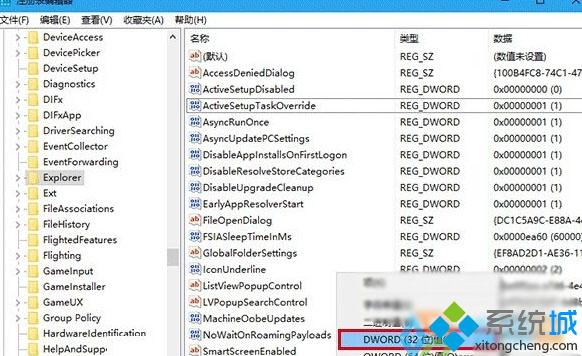
4、双击打开刚新建的值,将其数值数据修改为“1”;
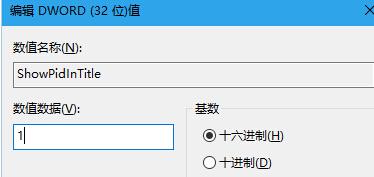
5、设置完成后,重启计算机就可以看到PID号了。
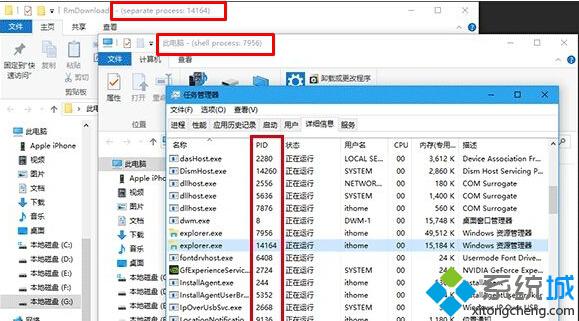
Windows10 RS2下让标题栏显示进程ID的方法就为大家介绍到这里了。通过PID号,用户们就可以快速分辨出任务管理器中对应的应用了。方法非常简单,大家赶紧尝试操作看看吧!
相关教程:硬件id acpi msft0101我告诉你msdn版权声明:以上内容作者已申请原创保护,未经允许不得转载,侵权必究!授权事宜、对本内容有异议或投诉,敬请联系网站管理员,我们将尽快回复您,谢谢合作!










